Monitor singola azienda



|
Monitor singola azienda |



|

monitor di controllo delle fatture elettroniche
Attraverso il presente programma è possibile gestire le operazioni inerenti la fatturazione elettronica e vi si accede tramite il riepilogo dati aziende del monitor di controllo.
Parametri iniziali
Prima di visualizzare l'elenco delle fatture elettroniche occorre inserire i parametri di ricerca: l'intervallo di date (della registrazione contabile) in cui le fatture sono state registrate, e le opzioni per l'inclusione di documenti particolari, ovvero record senza data (che non sono ancora stati importati in contabilità, condizione che si verifica in particolare per le fatture di acquisto), record completati (le fatture che hanno finito il proprio iter e che quindi non necessitano di ulteriori operazioni), record esclusi (fatture che non devono essere gestite attraverso lo SDI, come ad esempio le spese mediche).
Per gestire l'importazione delle fatture in contabilità viene richiesto anche l'esercizio sul quale inserire i movimenti contabili.
L'elenco delle fatture elettroniche
Le fatture sono suddivise in due schede diverse per acquisti e vendite più una scheda a parte per le autofatture a cui è dedicata una apposita sezione nel seguito del presente capitolo.
In ciascuna scheda ogni record corrisponde ad una fattura elettronica e - per impostazione predefinita - le righe sono ordinate per stato del documento. Le fatture che ancora devono essere importate in SiscoXS si presentano con un numero di documento provvisorio, denotato dal settore 99. Una volta importata la fattura in contabilità, il numero assunto è quello del protocollo della fattura.
Con il colore di sfondo grigio-verde si denotano i documenti completati.
Operazioni sulle fatture elettroniche
Ogni fattura elettronica segue un iter di operazioni, diversificato tra acquisti e vendite, personalizzabile attraverso le impostazioni del provider adottato per l'azienda.
Tipicamente le fatture di acquisto vengono dapprima acquisite come file xml dall'esterno, assegnate ad un numero provvisorio, successivamente importate in contabilità e - se occorre - inviate via email al proprio riferimento contabile (commercialista); le fatture di vendita, invece, nascono all'interno di SiscoXS (per cui non hanno bisogno di essere contabilizzate) e da qui dovranno generare il file xml, essere inviate al Sistema Di Interscambio e, una volta arrivate a destinazione, messe in conservazione, e all'occorrenza spedite via email come gli acquisti.
Possono essere comunque gestiti casi particolari in cui, per esempio, sono importate anche le fatture di vendita, oppure si debbano gestire fasi come la firma digitale prima dell'invio...
L'attraversamento di ognuna delle fasi previste provoca sempre un cambio di stato del documento, fino al raggiungimento dello stato finale "completato".
All'interno del monitor, per eseguire una specifica operazione occorre prima selezionare le fatture su cui effettuarla, attraverso la selezione multipla e successivamente richiamare la funzione con il tasto "Esegui operazioni", che provoca l'apertura del pannello per la selezione dell'azione da svolgere:
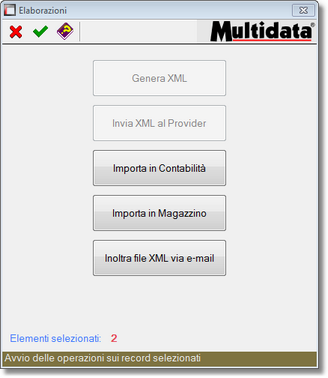
Ogni pulsante corrisponde ad una azione da svolgere ed è abilitato a seconda della scheda e dell'iter previsto dalla configurazione del provider:
Genera XML |
richiama la generazione del file xml della fattura elettronica, da inviare a SDI |
Invia XML al Provider |
provvede a inviare il file della fattura elettronica al sistema di interscambio, tramite il provider configurato per l'azienda |
Importa in Contabilità |
interpreta il file xml della fattura e avvia l'importazione del relativo movimento contabile |
Importa in Magazzino |
in base ai dati contenuti nel file xml esegue i relativi movimenti di carico in magazzino |
Inoltra file XML via e-mail |
genera un file .zip contenente i file xml delle fatture selezionate e lo allega ad un messaggio email destinato all'indirizzo configurato per questa operazione |
All'interno della griglia è presente una colonna per ciascuna delle operazioni eseguibili sulla fattura, in cui viene indicato se tale operazione è stata effettuata con esito positivo (OK) o negativo (KO).
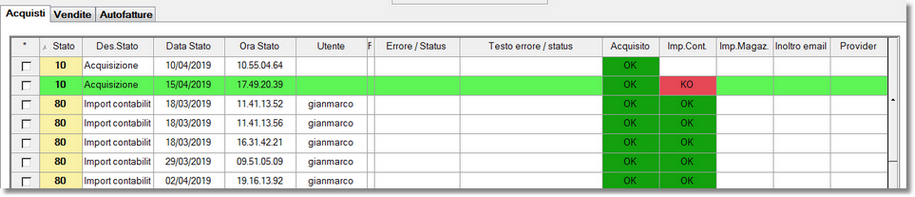
Colonne della griglia del monitor in cui sono presenti gli stati delle operazioni da svolgere
È inoltre possibile richiamare il programma di gestione del singolo record di fatturazione tramite gli appositi pulsanti ![]() (per la gestione) e
(per la gestione) e ![]() (per la visualizzazione).
(per la visualizzazione).
Al termine dell'elaborazione di ciascuna operazione viene visualizzato un messaggio riepilogativo delle operazioni effettivamente portate a termine
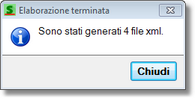
La selezione dei righi rimane invariata, per consentire all'utente di avviare subito la prossima operazione prevista (l'unica eccezione è relativa all'importazione delle fatture che vengono trasformate da provvisorie a definitive).
Man mano che le operazioni vengono completate, il valore della colonna dello stato viene incrementato, così da far scendere le fatture verso la parte bassa dell'elenco.
Oltre che 'OK' e 'KO', per alcune fasi come l'invio a SDI e la conservazione a norma è previsto lo stato "AT", che significa "attesa", indicando che per il completamento dell'azione occorre aspettare una notifica dall'esterno. Ciò avviene tipicamente per le fatture di vendita e la variazione di tale stato è determinata dal controllo automatico dei dati ricevuti da SDI da parte di SiscoXS.
Analogamente alle operazioni ordinarie, premendo sul pulsante operazioni speciali si accede al pannello per l'esecuzione di azioni che non rientrano nel normale percorso di una fattura:
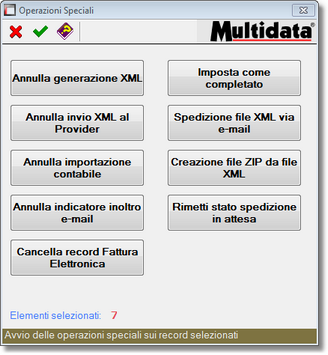
pannello operazioni speciali su fatture elettroniche
Da questo pannello è possibile eseguire le seguenti operazioni:
Annulla generazione XML |
Questa funzione cancella il file xml generato per la fattura e ripristina lo stato. Si utilizza generalmente per correggere la fattura nel caso in cui l'xml precedentemente generato contenga errori |
Annulla invio XML al Provider |
Provoca l'annullamento dell'invio della fattura al Sistema di Interscambio. Questa operazione è consentita soltanto se la fattura non è ancora stata di fatto caricata sul portale SdI oppure se l'esito della spedizione è "KO" oppure "OK". |
Annulla importazione contabile |
Cancella il movimento contabile registrato con l'importazione in contabilità della fattura e ripristina lo stato della fattura |
Annulla indicatore inoltro e-mail |
Provvede a cancellare lo stato di fattura inviata tramite email. Ovviamente non rimuove l'email eventualmente già inviata, ma modificando lo stato consente un nuovo invio |
Cancella record Fattura Elettronica |
Cancella dalla griglia il record della fattura elettronica. Il messaggio che ne segue consente di scegliere se rimuovere solo il record della fattura elettronica o anche il file xml ad essa collegato |
Imposta come completato |
Imposta lo stato 99 (iter completo) per tutte le fatture selezionate |
Spedizione file XML via e-mail |
Genera un messaggio di posta elettronica a cui vengono allegate le fatture selezionate. Da utilizzare nel caso in cui si desideri inviare i documenti ad un indirizzo mail diverso rispetto a quello impostato nella configurazione del provider |
Creazione file ZIP da file XML |
Genera una cartella compressa contenente le fatture elettroniche selezionate. |
Rimetti stato spedizione in attesa |
Rimette in attesa lo stato delle fatture inviate, per consentire una nuova lettura degli stati di ritorno da SDI. Può capitare di doverla utilizzare quando su SDI si verificano malfunzionamenti. |
È bene tenere presente che le operazioni (sia ordinarie che speciali) possono essere eseguite in ordine gerarchico, per cui non sarà possibile, ad esempio, eseguire l'invio di una fattura di cui non è ancora stato generato il file xml.
Scheda autofatture
La terza scheda del monitor è dedicata alle autofatture. Non si tratta delle integrazioni IVA effettuate con il meccanismo del reverse charge, ma di vere e proprie fatture di acquisto che l'azienda registra in nome e per conto del proprio fornitore che non ha emesso il documento (ad esempio è il caso delle fatture per acquisti da operatori agricoli esonerati). Tali fatture risultano in contabilità come veri e propri acquisti, e come fatture devono passare dal Sistema di Interscambio. La condizione in cui si trova la fattura così redatta è particolare, in quanto appare normalmente fra gli acquisti, ma deve seguire l'iter di invio di una fattura di vendita. Per questo motivo la troveremo sia nella scheda delle autofatture (in cui saranno gestite le operazioni per l'invio, la conservazione e l'eventuale inoltro) sia nella scheda delle fatture passive (per tutte le altre operazioni).
Funzioni sul singolo rigo
Oltre alle operazioni normali e speciali descritte in precedenza, sono presenti tasti-funzione per diverse tipologie di azioni.
|
Gestione dei filtri: apre la finestra dei filtri applicabili all'elenco delle fatture |
|
Richiama il programma per la visualizzazione del file xml della fattura |
|
Apre il file .ini della fattura, dove sono contenute le informazioni principali del documento e gli eventuali esiti dell'elaborazione esterna (invio a SDI, conservazione) |
|
Riesegue il controllo dello stato delle fatture attive, per quanto riguarda eventuali esiti restituiti dallo SDI per l'invio e la conservazione |
|
Apre il file xml della fattura per la modifica manuale |
Filtri di visualizzazione
Con il tasto-funzione della gestione dei filtri si accede alla finestra per la limitazione del tipo di fatture da visualizzare in base al proprio stato.
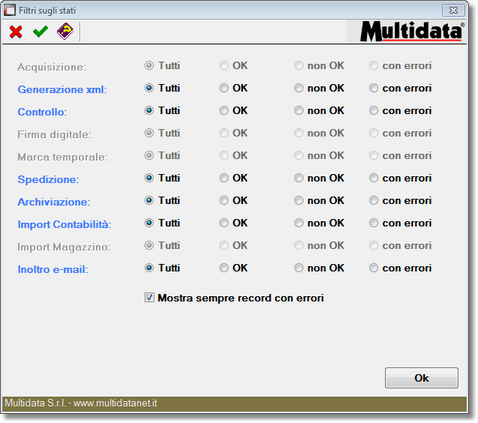
Sulla base delle selezioni effettuate vengono omesse dall'elenco le fatture che non corrispondono ai criteri desiderati.
r_gv09fe